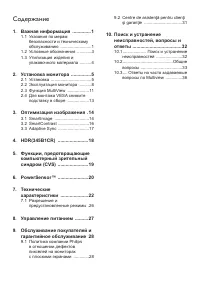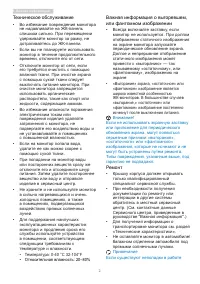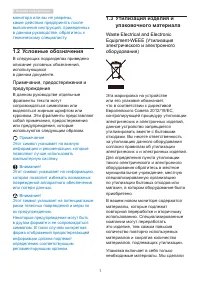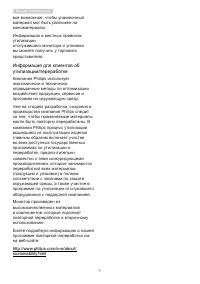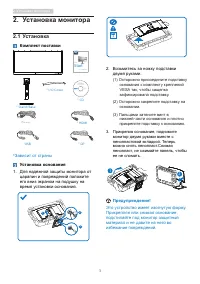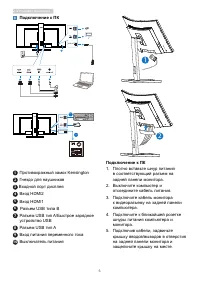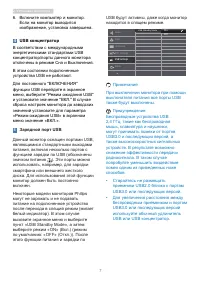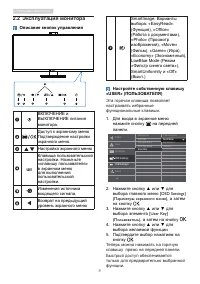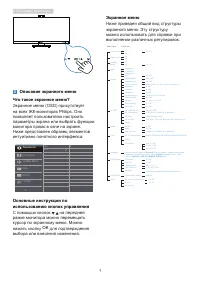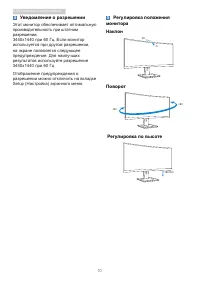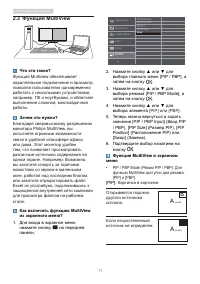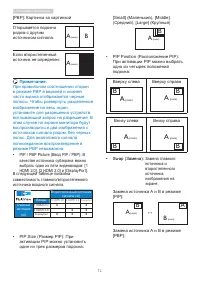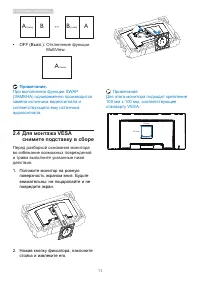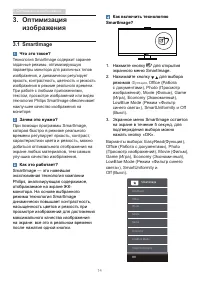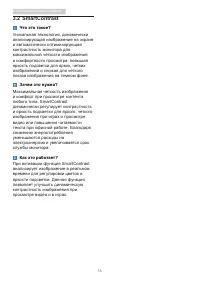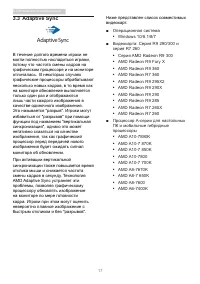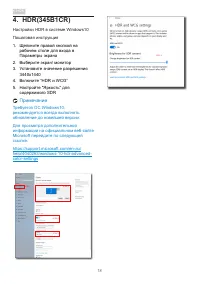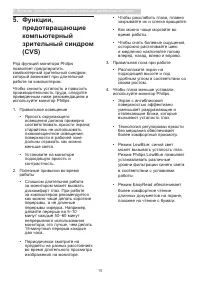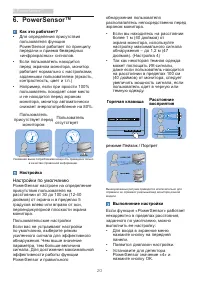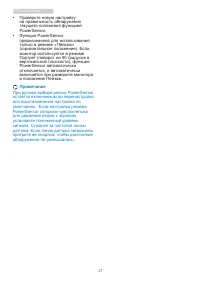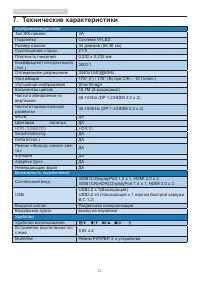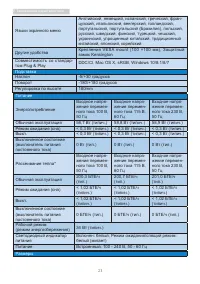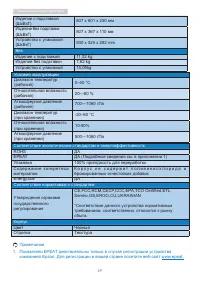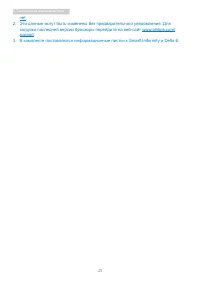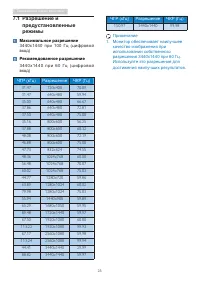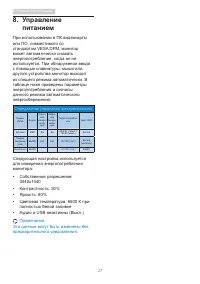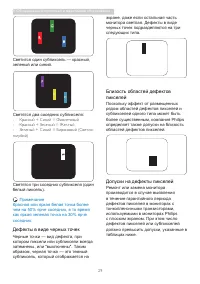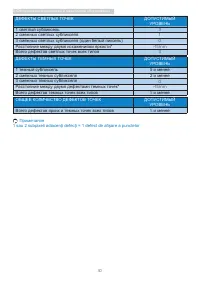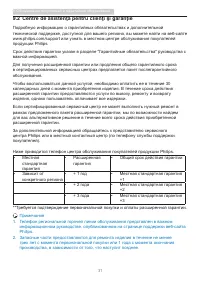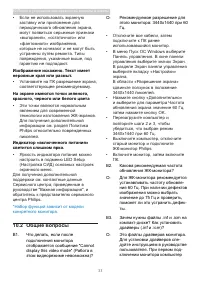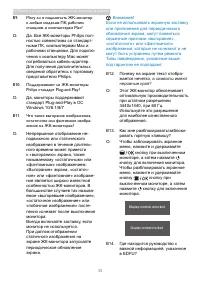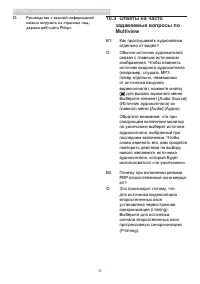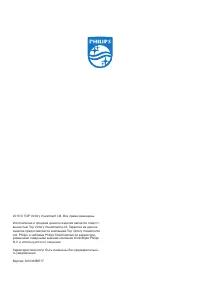Мониторы Philips 345B1C/00 - инструкция пользователя по применению, эксплуатации и установке на русском языке. Мы надеемся, она поможет вам решить возникшие у вас вопросы при эксплуатации техники.
Если остались вопросы, задайте их в комментариях после инструкции.
"Загружаем инструкцию", означает, что нужно подождать пока файл загрузится и можно будет его читать онлайн. Некоторые инструкции очень большие и время их появления зависит от вашей скорости интернета.
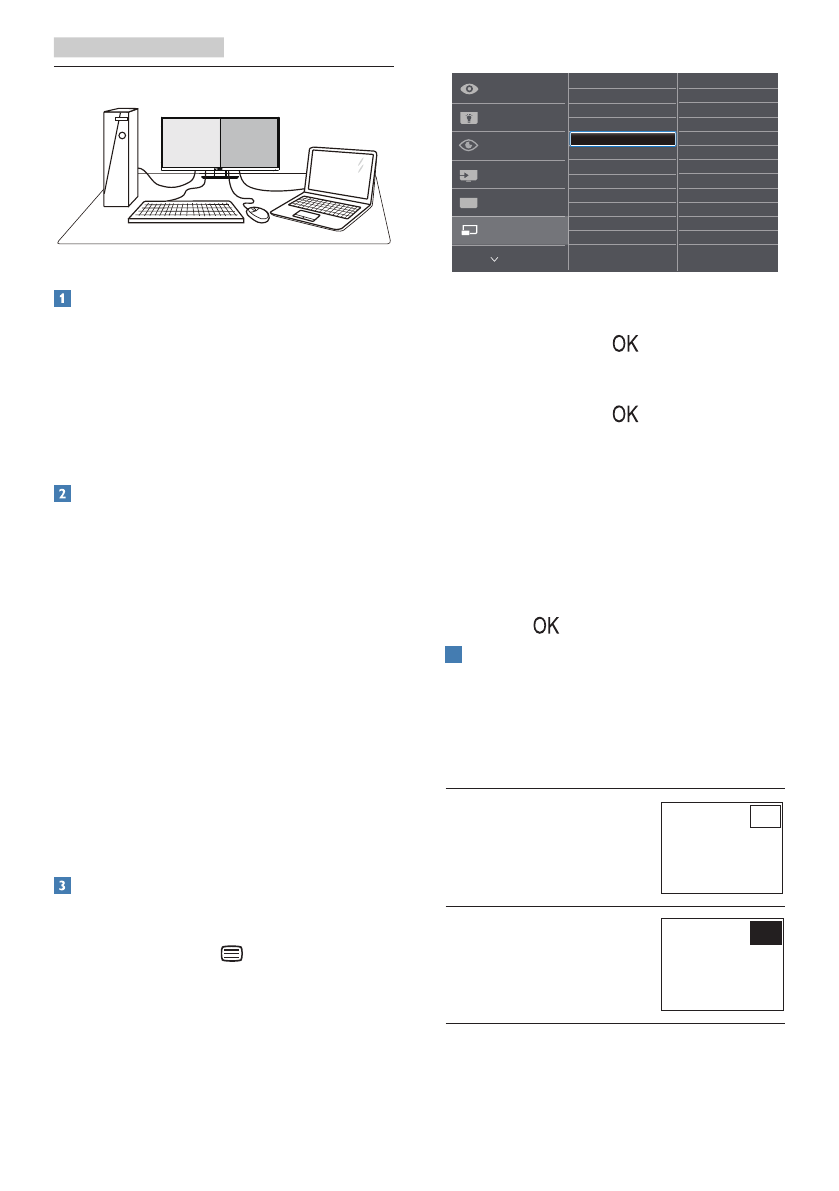
11
2. Установка монитора
2.3
Функция MultiView
Что это такое?
Функция Multiview обеспечивает
параллельное подключение и просмотр,
позволяя пользователю одновременно
работать с несколькими устройствами,
например, ПК и ноутбуками, и облегчает
выполнение сложной, многозадачной
работы.
Зачем это нужно?
Благодаря сверхвысокому разрешению
монитора Philips MultiView, вы
испытаете огромные возможности
связи в удобной атмосфере офиса
или дома. Этот монитор удобен
тем, что позволяет просматривать
различные источники содержания на
одном экране. Например: Возможно,
вы захотите следить за горячими
новостями со звуком в маленьком
окне, работая над последним блогом,
или захотите отредактировать файл
Excel из ультрабука, подключившись к
защищенной внутренней сети компании
для просмотра файлов на рабочем
столе.
Как включить функцию MultiView
из экранного меню?
1.
Для входа в экранное меню
нажмите кнопку на передней
панели.
2.
Нажмите кнопку ▲ или ▼ для
выбора главного меню
[
PIP / PBP], а
затем на кнопку
.
3.
Нажмите кнопку ▲ или ▼ для
выбора режима
[
PIP / PBP Mode], а
затем на кнопку
.
4.
Нажмите кнопку ▲ или ▼ для
выбора элемента
[PIP] или [PBP]
.
5.
Теперь можно вернуться и задать
значения
[
PIP / PBP Input] (Ввод PIP
/ PBP), [PIP Size] (Размер PIP), [PIP
Position] (Расположение PIP) или
[Swap] (Замена).
6.
Подтвердите выбор нажатием на
кнопку
.
4
Функция MultiView в экранном
меню
• PIP / PBP Mode (Режим PIP / PBP): Для
функции MultiView доступно два режима:
[PIP] и [PBP].
[PIP]:
Картинка в картинке
Открывается подокно
другого источника
сигнала.
B
A
(main)
Если второстепенный
источник не определен:
B
A
(main)
Содержание
- 2 Содержание
- 3 Важная информация; Указания по мерам; Эксплуатация
- 5 Условные обозначения; Примечания, предостережения и; Утилизация изделия и; Waste Electrical and Electronic
- 7 Установка монитора; Установка; Комплект поставки; Start; Установка основания; Для надежной защиты монитора от; основания к комплекту креплений
- 8 Подключение к ПК
- 9 USB концентратор
- 10 Эксплуатация монитора; Описание кнопок управления; OSD Settings
- 11 Описание экранного меню; ОК; Экранное меню
- 12 Оптимизация изображения; Уведомление о разрешении
- 13 Функция MultiView; Как включить функцию MultiView
- 15 Отключение функции; Для монтажа VESA; Перед разборкой основания монитора
- 16 Оптимизация; SmartImage; Как включить технологию
- 18 SmartContrast
- 19 Adaptive Sync; Операционная система
- 20 Примечание; Требуется ОС Windows10
- 21 Функции, предотвращающие компьютерный зрительный синдром; предотвращающие
- 22 PowerSensorTM; Настройка; Настройки по умолчанию; Горячая клавиша Расстояние; режиме Пейзаж / Портрет; Выполнение настройки
- 24 Технические характеристики; Возможность подключения
- 25 Подставка
- 26 Вес
- 27 net
- 28 Разрешение и; Максимальное разрешение; Разрешение
- 29 Управление питанием; Управление; Определение управления электропитанием
- 30 Обслуживание покупателей и гарантийное обслуживание; Обслуживание; Политика компании Philips; субпиксели; Пиксели и субпиксели
- 31 Дефекты в виде черных точек
- 33 Centre de asistenţă pentru clienţi şi garanţie
- 34 Поиск и устранение неисправностей, вопросы и ответы; Поиск и устранение; Распространенные неполадки
- 35 0 Поиск и устранение неисправностей, вопросы и ответы; *Набор функций зависит от модели; Общие вопросы
- 36 Можно ли менять настройки цвета
- 37 Могу ли я подключать ЖК-монитор
- 38 Руководство с важной информацией; Ответы на часто